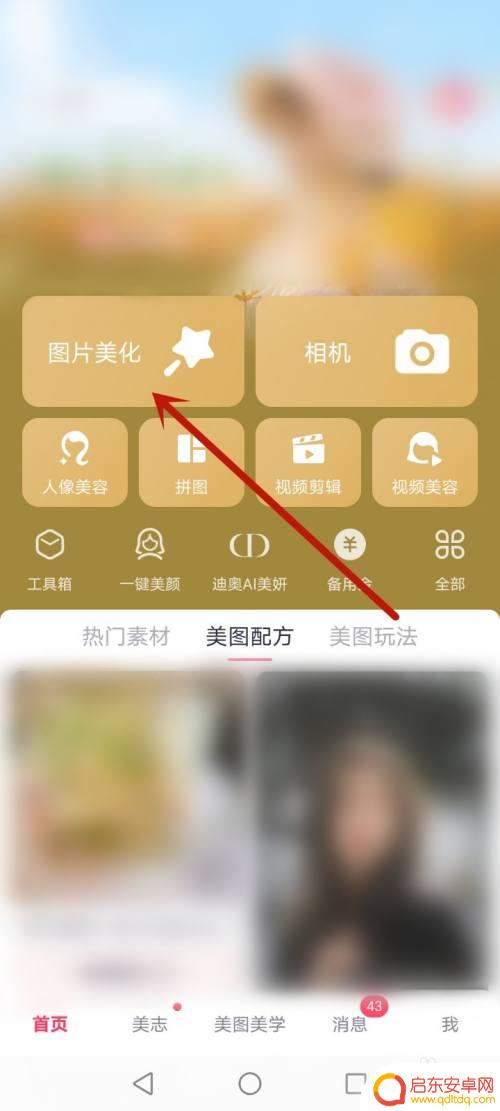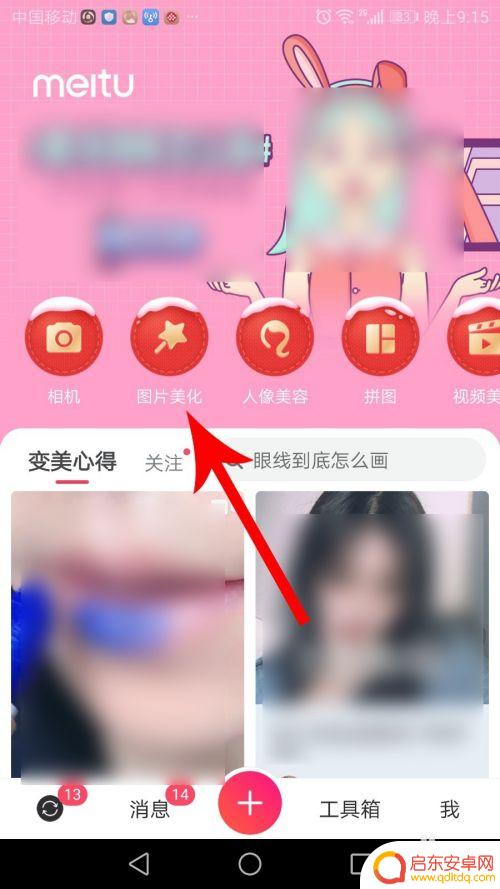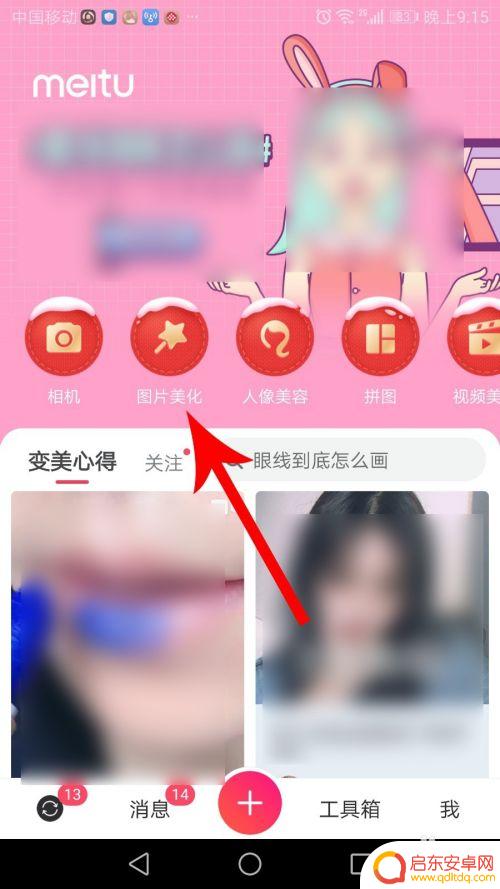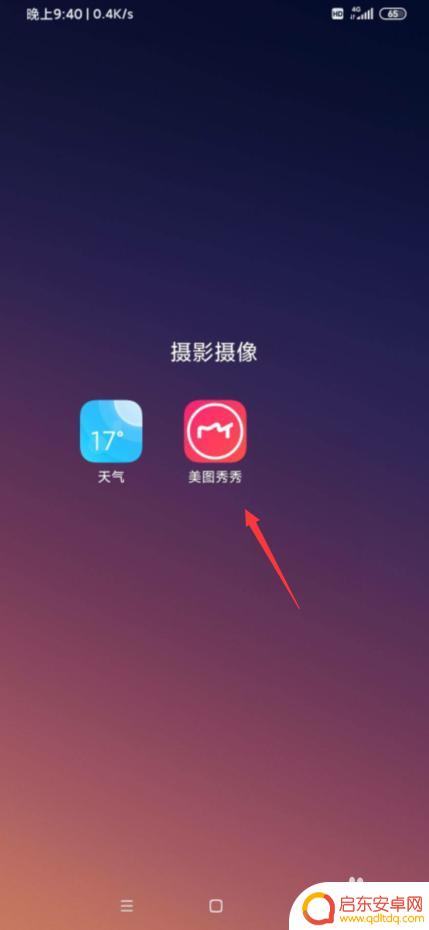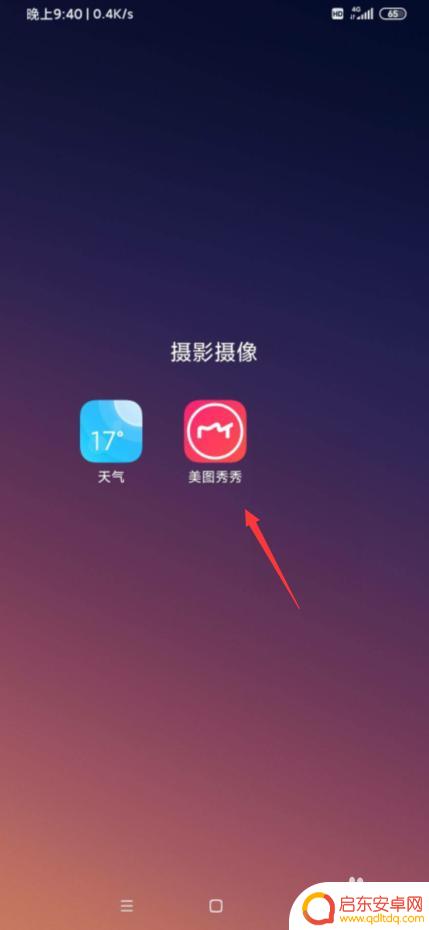美图秀秀手机怎么换头像 怎样在手机美图秀秀上换头/脸
在现代社交媒体充斥着我们的生活的今天,更换头像已经成为了一种常见的表达方式,而美图秀秀作为一款功能强大的手机应用程序,为用户提供了轻松换头像的便捷途径。无论是想要在社交平台上展示不同的风格,还是想要尝试新的造型,美图秀秀都能满足用户的需求。通过简单的操作,用户可以轻松实现换头像,将自己的照片进行美化和个性化处理。让我们一起来探索美图秀秀手机如何换头像,以及如何在手机上使用美图秀秀来展现更加精彩的自己吧!
怎样在手机美图秀秀上换头/脸
步骤如下:
1.打开美图秀秀首页点击“图片美化”。

2.打开所有图片界面点选“图片1”。
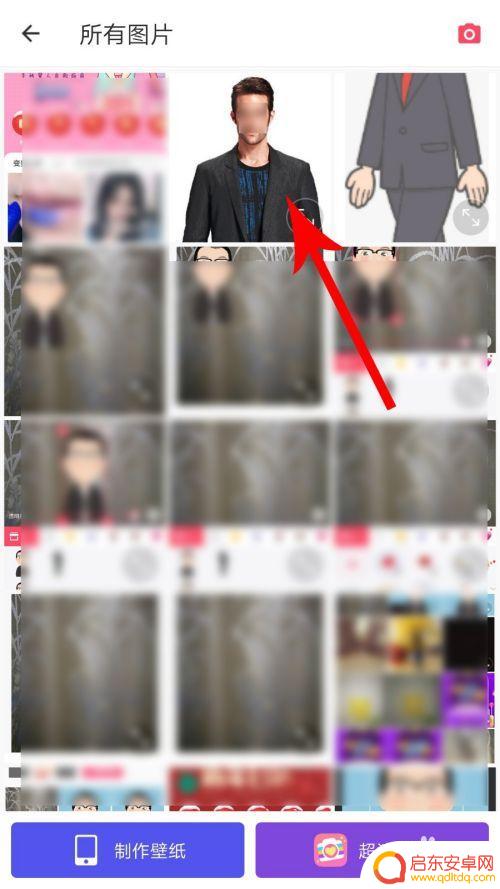
3.打开图片1预览界面点击“抠图”。
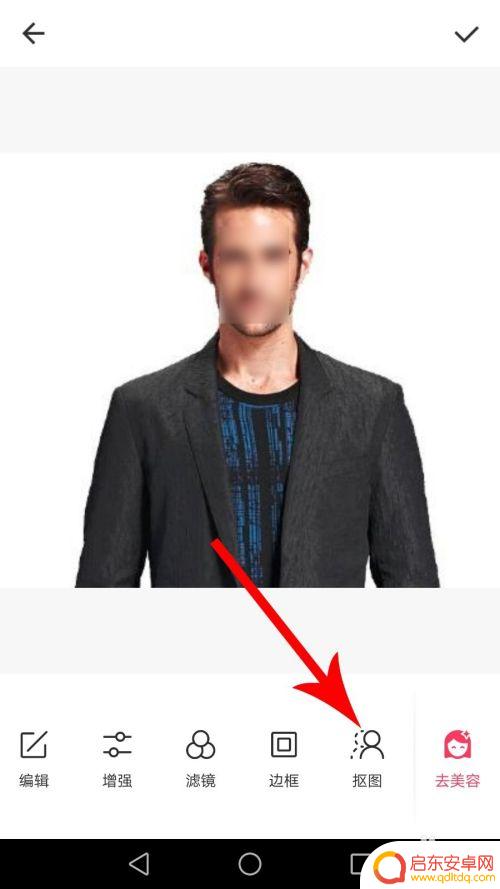
4.打开图片1抠图界面点击“人物”。
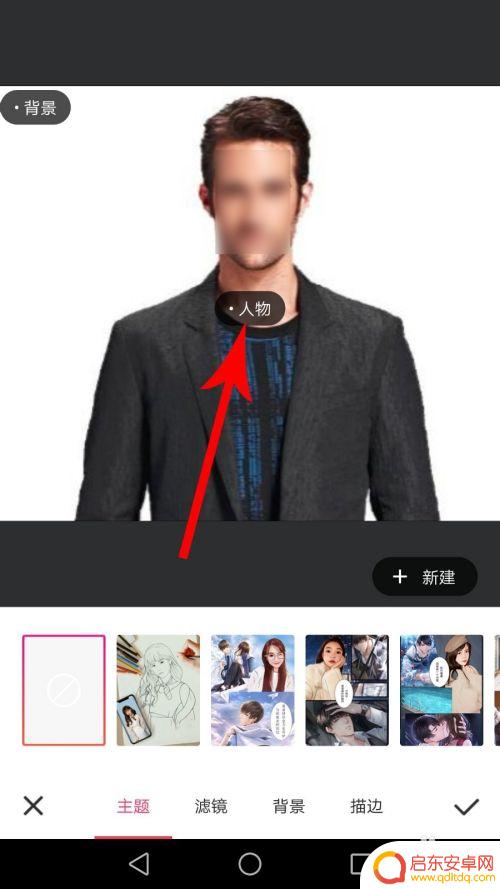
5.打开人物抠图模式点击“小手”。
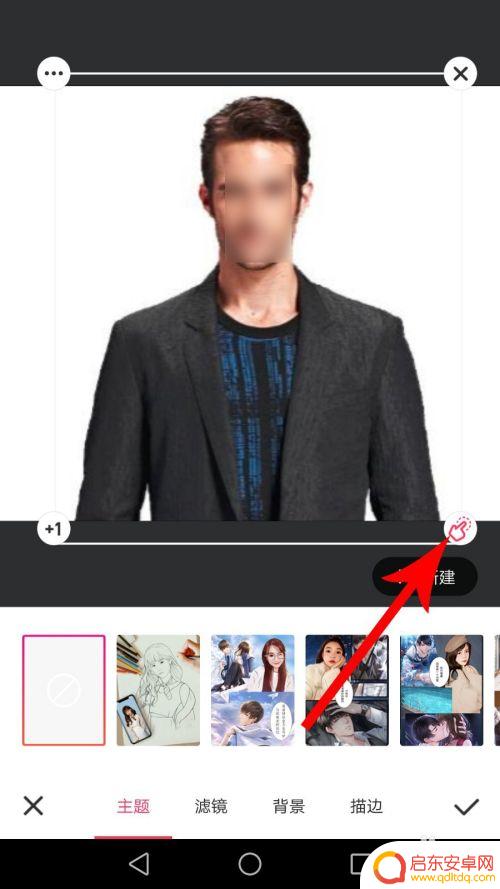
6.打开人物抠图编辑模式点击“橡皮”。
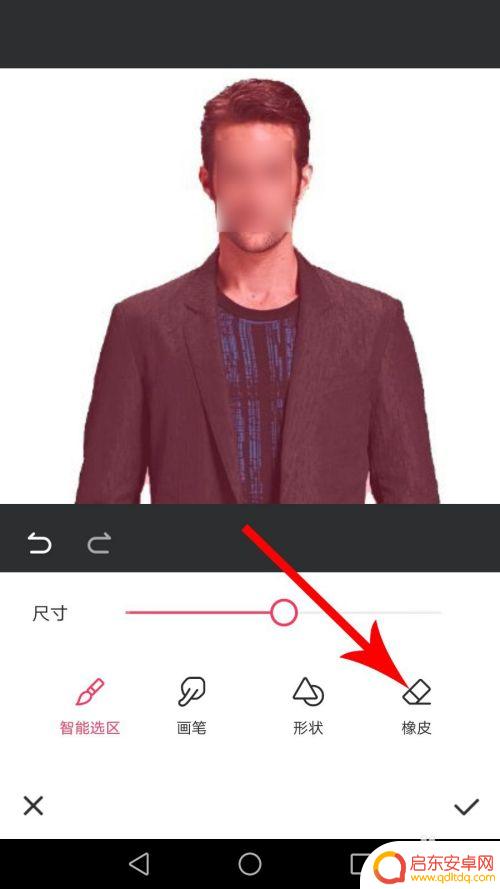
7.选中橡皮工具后,将人物头部以下选区擦除掉。然后点击“√”提交。
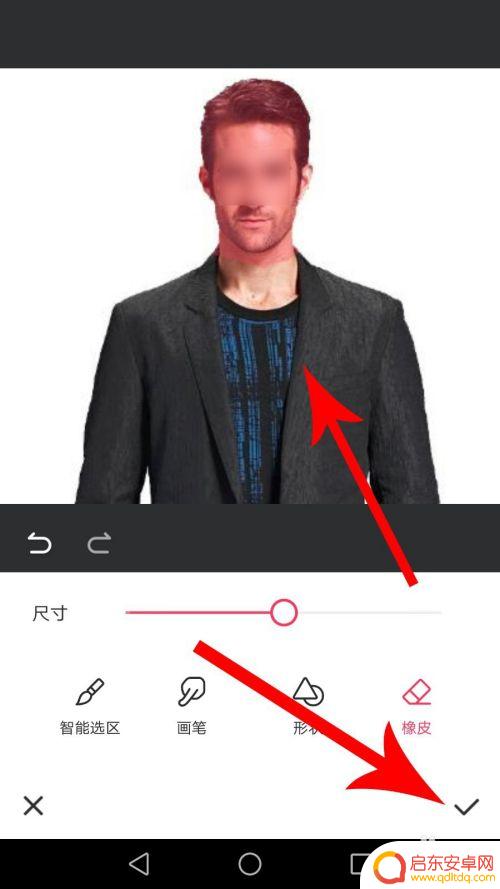
8.选中头部图像后点击“×”将其删除,然后点击“√”提交。
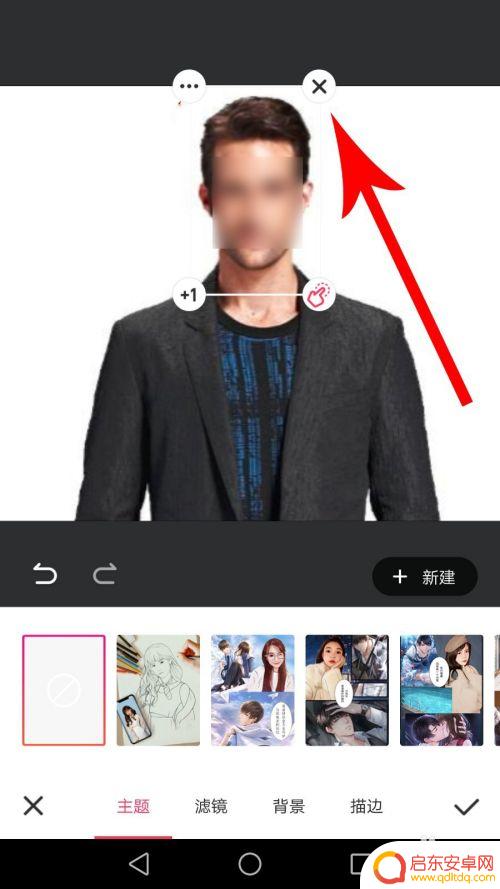
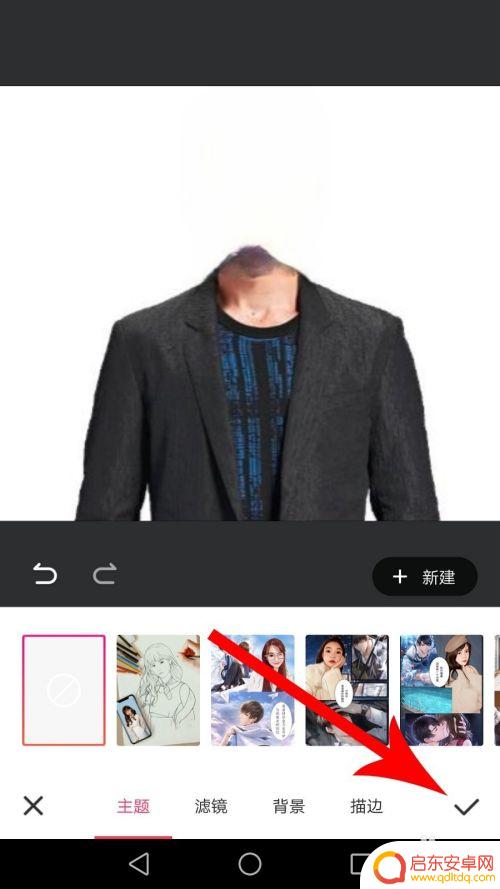
9.打开图像预览界面点击“√”保存即可。
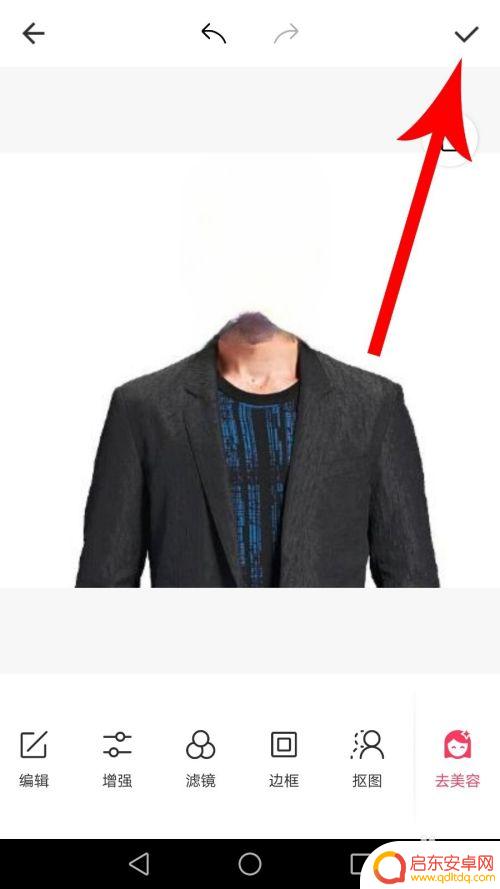
以上就是美图秀秀手机怎么换头像的全部内容,如果你遇到这种问题,不妨尝试一下小编提供的方法来解决,希望对大家有所帮助。
相关教程
-
手机头像怎么设置白底白字 手机美图秀秀怎么用白底换背景
想要让手机头像看起来更加清晰美观,最简单的方法就是将头像设置为白底白字,而要实现这一效果,可以借助手机美图秀秀这款应用来帮助我们进行编辑。通过简单的操作,我们可以轻松地将头像背...
-
图片换脸怎么换 手机美图秀秀怎么换脸
在科技的快速发展下,我们的生活方式也在不断发生变化,其中图片换脸技术成为了当下最热门的话题之一。而手机美图秀秀作为一款颇受欢迎的手机应用,在这一领域也拥有着出色的表现。通过手机...
-
如何用手机切换头像软件 怎样在手机美图秀秀上换头/脸
现手机成为了人们生活中不可或缺的一部分,除了常规的通话、信息功能外,手机还提供了丰富多样的应用程序,满足了我们对各种方面的需求。其中切换头像软件成为了很多人追求个性化的选择之一...
-
手机美图怎么遮挡脸 手机美图秀秀遮挡物使用教程
如今,手机美图遮挡脸已成为许多人在社交平台上发布自拍时的常用手段,而其中,手机美图秀秀的遮挡物功能更是受到广大用户的喜爱和追捧。这一功能不仅可以遮挡脸部,还...
-
手机美图秀秀怎么给照片换底色 手机美图秀秀怎么调整照片底色
手机美图秀秀是一款功能强大的照片编辑软件,可以帮助用户实现各种照片处理效果,其中换底色和调整照片底色是许多用户经常需要的功能之一。通过美图秀秀,用户可以轻松实现将照片的底色更换...
-
用手机美图秀秀怎么换底色 手机美图秀秀怎么替换照片底色
在当今社交媒体时代,手机美图秀秀已经成为许多人日常生活中不可或缺的应用程序之一,通过美图秀秀,我们能够轻松地对照片进行美化处理,让自己看起来更加漂亮和自信。其中换底色和替换照片...
-
手机access怎么使用 手机怎么使用access
随着科技的不断发展,手机已经成为我们日常生活中必不可少的一部分,而手机access作为一种便捷的工具,更是受到了越来越多人的青睐。手机access怎么使用呢?如何让我们的手机更...
-
手机如何接上蓝牙耳机 蓝牙耳机与手机配对步骤
随着技术的不断升级,蓝牙耳机已经成为了我们生活中不可或缺的配件之一,对于初次使用蓝牙耳机的人来说,如何将蓝牙耳机与手机配对成了一个让人头疼的问题。事实上只要按照简单的步骤进行操...
-
华为手机小灯泡怎么关闭 华为手机桌面滑动时的灯泡怎么关掉
华为手机的小灯泡功能是一项非常实用的功能,它可以在我们使用手机时提供方便,在一些场景下,比如我们在晚上使用手机时,小灯泡可能会对我们的视觉造成一定的干扰。如何关闭华为手机的小灯...
-
苹果手机微信按住怎么设置 苹果手机微信语音话没说完就发出怎么办
在使用苹果手机微信时,有时候我们可能会遇到一些问题,比如在语音聊天时话没说完就不小心发出去了,这时候该怎么办呢?苹果手机微信提供了很方便的设置功能,可以帮助我们解决这个问题,下...